
이 기사는 Riftcat의 후원을 받아 작성되었습니다. 실제 내용과 의견은 협찬을 받더라도 편집의 독립성을 유지하는 작성자의 단독 견해입니다.
워크스테이션을 떠날 때 잠시라도 컴퓨터 화면을 잠그는 것이 좋습니다. 그러면 아무도 허락 없이 데스크탑에 액세스할 수 없습니다. 이것은 좋은 조언이지만 대부분의 사람들은 나중에 암호를 잠금 해제하기 위해 수동으로 암호를 입력하는 것이 번거롭다는 사실을 잊어버리거나 단순히 하지 않습니다. 당신이 이 그룹에 속한다면, Gatekeeper Halberd는 당신의 삶을 보다 쉽고 안전하게 만들어줄 수 있는 스마트 기기입니다.
Halberd는 컴퓨터와 장치 간의 근접성을 기반으로 컴퓨터를 잠그거나 잠금 해제하는 데 사용할 수 있는 스마트 Bluetooth 키입니다. 열쇠처럼 작고 휴대성을 위해 열쇠고리에 걸 수 있는 고리가 함께 제공됩니다.
작동 방식은 다음과 같습니다.
- 할버드는 사용자가 휴대하는 무선 키로서 인증자와 같은 역할을 합니다.
- 키가 범위 내에 있으면 GateKeeper 소프트웨어가 사용자를 인증하고 로그온합니다.
- 키가 범위를 벗어나면 GateKeeper 소프트웨어가 자동으로 컴퓨터를 잠급니다.
언박싱
할버드는 작은 상자에 들어 있습니다. 열면 Halberd, 설명서, 배터리, USB Bluetooth 동글 및 끈만 있습니다.

Halberd는 측면에 작은 버튼(자세한 사용법은 나중에 설명)과 배터리가 부족할 때 알려주는 작은 LED 표시등이 함께 제공됩니다.

시작하기
시작하려면 몇 가지 설정해야 할 사항이 있습니다.
1. 먼저 Halberd에서 배터리 커버를 제거하고 배터리를 삽입하십시오.
2. Windows 컴퓨터에서(현재는 Windows만 지원합니다. Mac 및 Linux 버전은 연말에 제공될 예정입니다) 웹사이트에서 Gatekeeper 소프트웨어를 다운로드하십시오.
3. exe 파일을 실행하고 Gatekeeper 소프트웨어를 컴퓨터에 설치합니다.

4. 설치가 완료되면 USB 동글을 삽입하여 페어링 프로세스를 시작하라는 메시지가 표시됩니다.

5. 다음으로 기기를 페어링하라는 메시지가 표시됩니다.

그렇게 하려면 Halberd를 USB 동글 가까이에 놓기만 하면 됩니다(또는 동글을 탭할 수도 있음). 그래도 페어링이 되지 않으면 미늘창의 뒷면에 있는 버튼을 누르세요.
6. 페어링되면 Windows 암호를 묻습니다. 이것은 자동으로 Windows 컴퓨터의 잠금을 해제할 수 있도록 하기 위한 것입니다. (비밀번호는 암호화되어 기기에 로컬로 저장됩니다. 개인 정보는 Halberd에 저장되지 않습니다.)
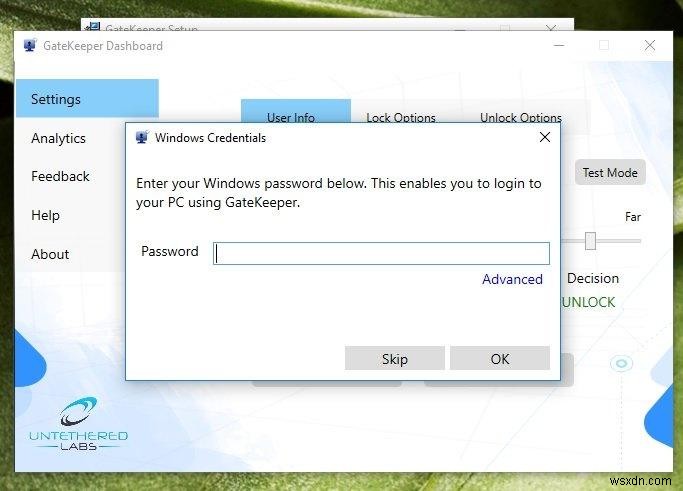
7. 마지막으로 컴퓨터에 로그인하는 보조 방법으로 PIN 코드를 입력합니다. 보안을 강화하려는 경우 컴퓨터에 대한 이중 인증 역할도 합니다.
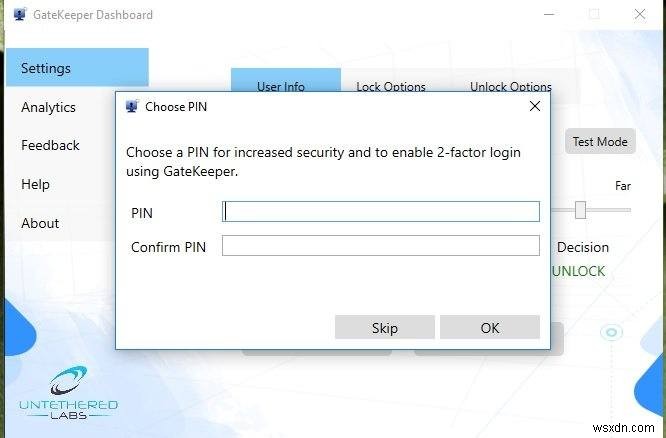
구성
Gatekeeper 소프트웨어는 간단하고 사용하기 쉽습니다. 메인 페이지의 "User Info" 탭에서 신호 강도는 기본적으로 Halberd가 USB 동글에 "얼마나 가까운" 표시입니다. 신호가 떨어지면(컴퓨터를 떠난다고 가정) 자동으로 컴퓨터를 잠급니다.

"잠금 옵션"을 사용하면 컴퓨터를 잠글지 로그아웃할지 여부를 구성할 수 있습니다. "자동 모드"는 근접 감지를 의미하며 버튼 모드는 미늘창의 버튼 클릭을 의미합니다. Halberd의 버튼을 눌러 컴퓨터를 쉽게 잠글 수 있습니다. "잠금 감도"의 경우 기본값은 "보통"이고 더 안전한 것을 원하면 "높음"으로 전환할 수 있습니다.
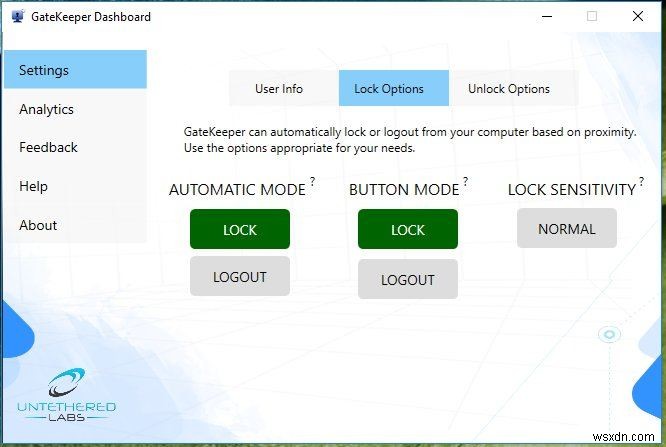
마지막으로 "잠금 해제 옵션"을 사용하면 Halberd가 감지될 때 컴퓨터의 잠금을 해제하는 방법을 구성할 수 있습니다. 기본값은 기본적으로 Gatekeeper 소프트웨어가 컴퓨터 잠금을 해제하기 위해 아무 작업도 하지 않는다는 것을 의미하는 "Windows 암호 로그인"입니다. 물론 "자동 로그인"을 선택하여 잠금을 해제하기 위해 수동으로 비밀번호를 입력해야 하는 번거로움을 없앨 수 있습니다.
"터치 로그인" 옵션을 사용하려면 잠금 해제되기 전에 Halberd로 USB 동글을 물리적으로 터치해야 합니다. 보안에 대해 편집증적인 사람들을 위해 "PIN + Gatekeeper Login"은 컴퓨터의 잠금을 해제하기 전에 핀을 입력하도록 요구합니다.
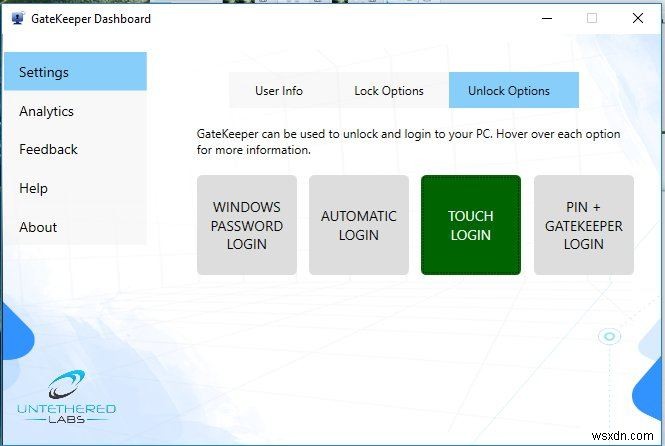
사용
일단 구성하면 사용법이 매우 쉽습니다. 테스트하려면 Halberd를 가지고 나가기만 하면 됩니다. 그러면 컴퓨터가 자동으로 잠깁니다. 돌아올 때(또는 미늘창이 감지되면) 컴퓨터가 잠금 해제됩니다.
당신이 자리를 비울 때 누군가 USB 동글을 제거하면 어떻게 되나요?
Gatekeeper 소프트웨어에 대한 한 가지는 표준 Windows 로그인(암호 포함)을 대체하지 않는다는 것입니다. 대신 컴퓨터를 잠그거나 잠금 해제하는 또 다른 대안으로 스스로를 추가합니다. 컴퓨터가 잠긴 후 USB 동글을 제거한 경우에도 일반적인 암호 방법을 사용하여 컴퓨터를 잠금 해제할 수 있습니다. 자신의 컴퓨터에서 잠길 수 있으니 걱정하지 마십시오.
참고 :Gatekeeper 소프트웨어는 컴퓨터를 잠그거나 잠금 해제할 수만 있습니다. 데스크탑에 자동 로그인되지 않습니다. 따라서 "로그아웃" 옵션을 선택한 경우 컴퓨터에 다시 로그인하려면 물리적으로 암호를 입력해야 합니다.
마지막으로 Halberd의 버튼은 컴퓨터를 잠그는 데만 사용할 수 있습니다. 컴퓨터가 잠겨 있을 때 잠금을 해제하는 데 사용할 수 없습니다.
Trident 앱 – 휴대전화를 사용하여 컴퓨터 잠금 해제
여분의 장치를 가지고 다니지 않으려면 Halberd 대신 다운로드하여 사용할 수 있는 Trident 모바일 앱(비용 $19.99)도 있습니다.
Trident 앱은 Halberd와 정확히 동일하게 작동하며 서로를 대체하므로 둘 중 하나만 가져오면 됩니다. 처음 실행하면 Bluetooth에 액세스할 수 있는 권한을 요청합니다. 다음으로 동일한 Gatekeeper 소프트웨어를 사용하여 휴대폰을 컴퓨터의 Bluetooth 어댑터 또는 Gatekeeper USB 동글과 페어링할 수 있습니다.

페어링이 완료되면 휴대전화를 들고 나가기만 하면 컴퓨터가 자동으로 잠깁니다. 앱에서 "잠금" 버튼을 클릭하여 컴퓨터를 잠글 수도 있습니다. 컴퓨터가 휴대전화를 감지하면 자동으로 잠금 해제됩니다(Trident 앱 실행 시).
결론
안전함과 함께 편리함을 추구한다면 Halberd는 살펴볼 가치가 있는 장치 중 하나입니다. 컴퓨터를 다시 잠그는 것을 잊어버릴까 걱정할 필요가 없습니다.
문지기 미늘창
